Kako prenijeti videozapis s iPhonea na iPhone
Većina korisnika Applea ima fotografije i videozapise pohranjene na svojim uređajima u digitalnom obliku. Ova metoda omogućuje ne samo osiguranje pouzdanog čuvanja sadržaja, već u bilo kojem trenutku da je podijelite s drugim vlasnicima gadgeta za jabuke. Konkretno, danas ćemo pažljivije pogledati kako možete lako i brzo prenijeti videozapis s jednog iPhonea u drugi.
sadržaj
Prijenos videozapisa s jednog iPhonea na drugi
Apple je pružio nekoliko načina za jednostavno, brzo i besplatno prijenos videozapisa s jednog iPhonea u drugi. U nastavku smatramo najpogodniji i učinkovitiji.
Napominjemo da kasnije razmotrimo mogućnosti prijenosa videozapisa na iPhone drugog korisnika. Ako se prebacujete iz starog smartphonea na novi i želite prenijeti druge podatke osim videozapisa, upotrijebite funkciju pričuvne kopije. Više detalja o prijenosu podataka s iPhonea na iPhone koji su prethodno opisani na našoj web stranici.
Više detalja: Kako prenijeti podatke s iPhonea na iPhone
Metoda 1: AirDrop
Vlasnici Appleovih pametnih telefona s iOS 10 i novijim mogu gotovo odmah dijeliti fotografije i videozapise s drugim korisnicima koristeći funkciju AirDrop. Glavni uvjet - oba uređaja moraju biti u blizini.
- Najprije morate provjeriti je li AirDrop aktiviran na uređaju koji će primiti videozapis. Otvorite postavke i idite na odjeljak "Osnovno" .
- Odaberite "AirDrop" . Provjerite je li opcija "Svatko" ili "Samo kontakti" aktivna (za drugu, potrebno je da se druga osoba sprema u telefonski imenik). Zatvorite prozor postavki.
- Sada dolazi telefon, koji će prenositi podatke. Otvorite aplikaciju "Fotografije" i odaberite videozapis.
- U donjem lijevom području odaberite dodatnu ikonu izbornika. Na zaslonu, odmah ispod videozapisa, trebao bi se pojaviti još jedan korisnik iPhonea (u našem slučaju ovo je područje prazno, jer u blizini nema telefona).
- Na drugom uređaju trebali biste zatražiti dopuštenje razmjene podataka. Odaberite "Prihvati" . Nakon nekog trenutka završit će video prijenos - sve to možete pronaći u istoj aplikaciji "Foto" .
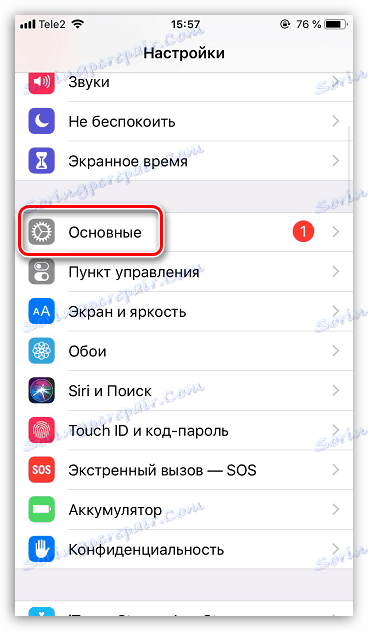
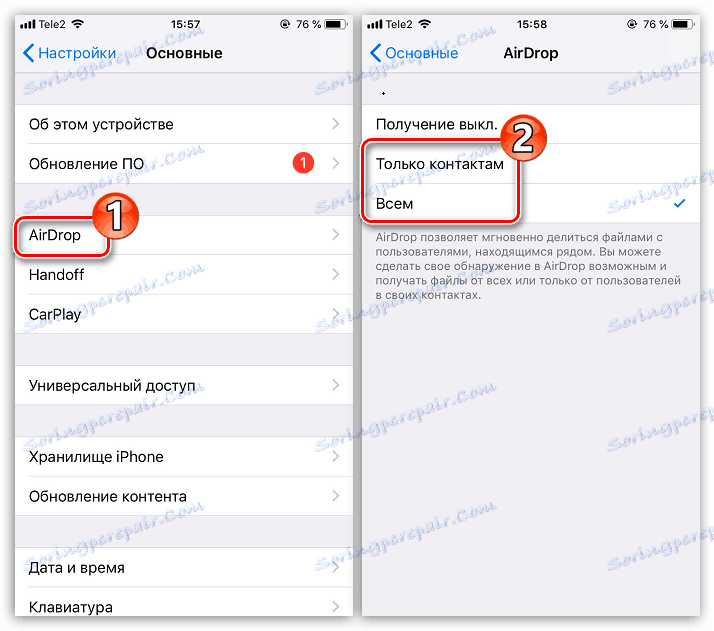
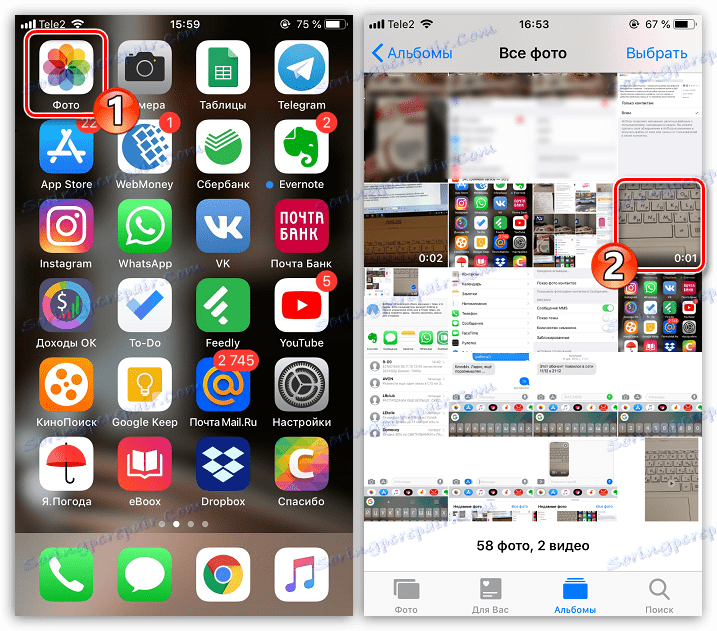
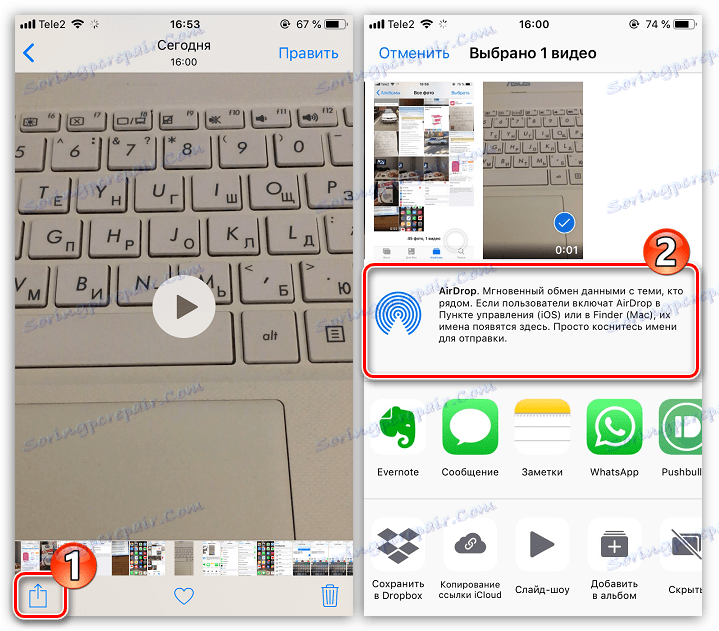
Metoda 2: iMessage
Ali kako biti u situaciji ako drugi iPhone nije u blizini? U tom slučaju, iMessage, izgrađen alat koji vam omogućuje besplatnu prijenos tekstnih poruka i multimedijskih datoteka drugim korisnicima Apple-a, pomoći će vam.
Imajte na umu da za prijenos videozapisa oba gadgeta moraju biti povezana s bežičnom mrežom (Wi-Fi ili mobilni internet).
- Prije pokretanja provjerite aktivnost iMessage na oba telefona. Da biste to učinili, otvorite postavke i odaberite odjeljak "Poruke" .
- Provjerite je li aktivirana stavka "iMessage" .
- Otvorite iPhone na kojem želite poslati videozapis, aplikaciju "Poruke" . Da biste izradili novi chat, dodirnite odgovarajuću ikonu u gornjem desnom kutu.
- U blizini stavke "To" odaberite ikonu s znakom plus. Na zaslonu će se pojaviti popis kontakata, u kojima ćete morati navesti osobu koja vam je potrebna. Ako korisnik nije na popisu kontakata, ručno ga registrirajte.
- Korisničko ime ne smije biti zeleno istaknuto, ali plavo - to će vam reći da će se videozapis slati iMessageom. Također u polje za unos poruke pojavit će se natpis "iMessage" . Ako je ime označeno zelenom bojom i ne vidite takav natpis, provjerite aktivnost te funkcije.
- U donjem lijevom kutu odaberite ikonu Camera Roll. Na zaslonu se prikazuje galerija vašeg uređaja u kojem trebate pronaći i odabrati videozapis.
- Kada se datoteka obradi, sve što trebate učiniti je završiti slanje - odaberite plavu strelicu za to. Nakon nekog trenutka videozapis će se uspješno prenijeti.
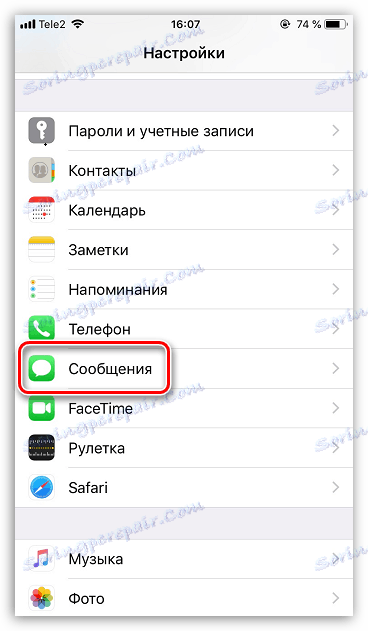
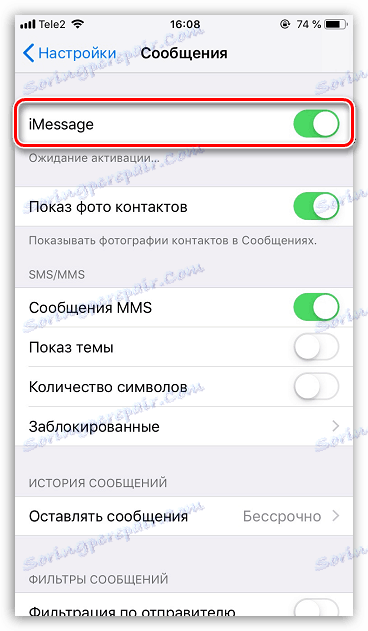
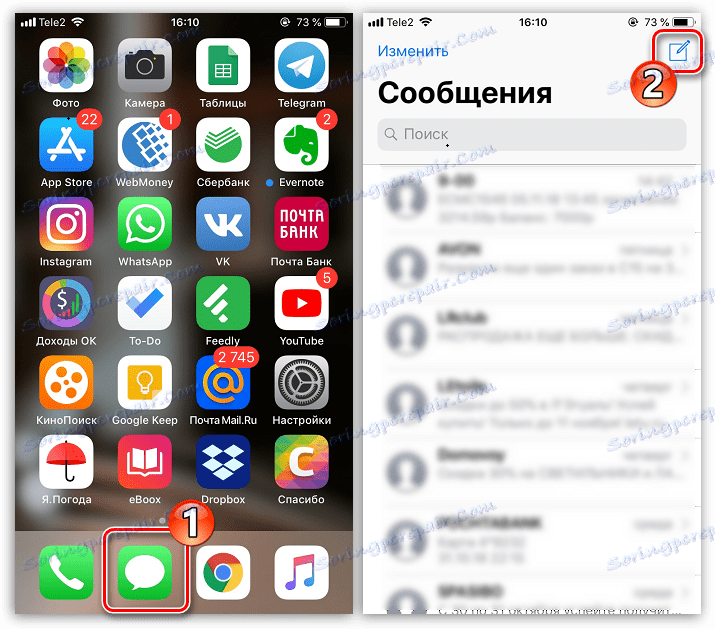
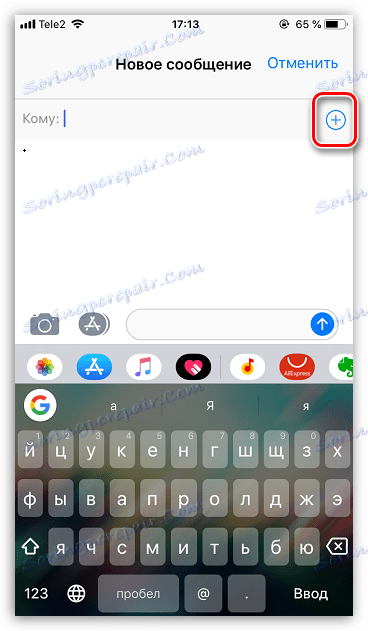
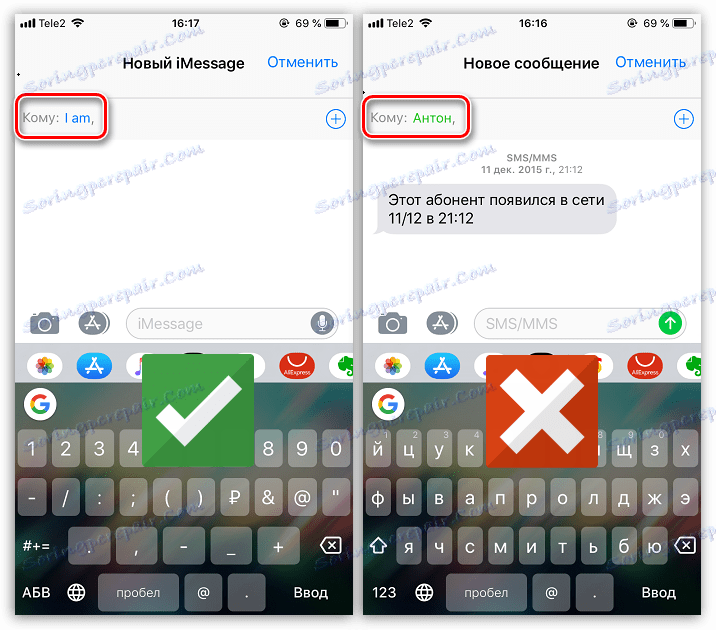
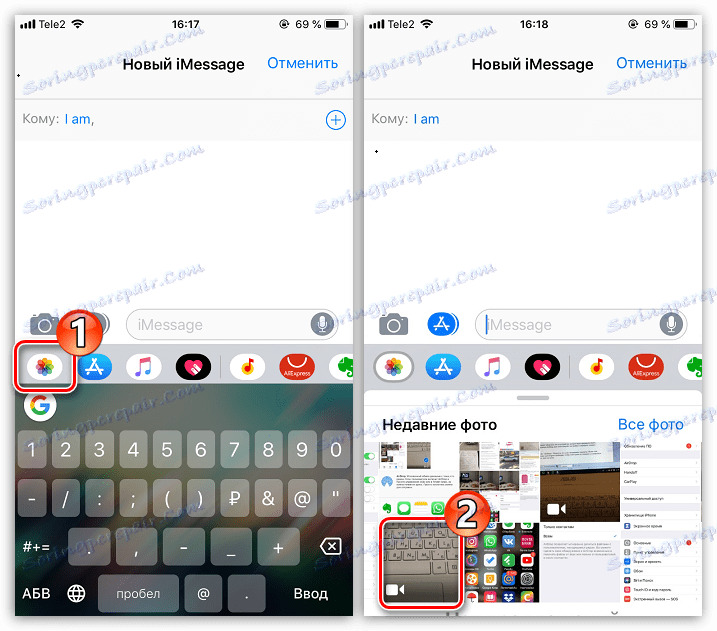

Ako ste upoznati s drugim jednako prikladnim načinima prijenosa videozapisa s iPhonea na iPhone - rado ćemo ih znati u komentarima.